Uno de nuestros lectores se enfrentó a un problema en el que el registro de eventos de Windows no se pudo iniciar y, como resultado, otros servicios también fallaron. Intentar iniciar el servicio de registro de eventos de Windows manualmente a través de la MMC de servicios produjo el error 4201. El mensaje de error completo se proporciona a continuación:
Windows no pudo iniciar el servicio de registro de eventos de Windows en la computadora local.
Error 4201: el nombre de instancia pasado no fue reconocido como válido por un proveedor de datos WMI.

Y aparecieron los siguientes errores al abrir el Visor de eventos y el Programador de tareas.
El servicio de registro de eventos no está disponible. Verifique que el servicio se esté ejecutando.
El servicio del Programador de tareas no está disponible. El Programador de tareas intentará volver a conectarse a él.
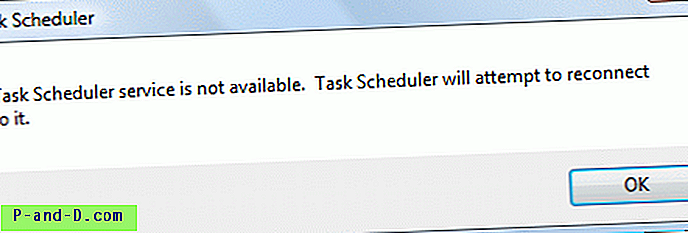
Al verificar la clave y los valores del registro del servicio Event Log, estaban intactos. Finalmente, el problema resultó ser los permisos incorrectos para el directorio C:\Windows\System32\LogFiles\WMI\RtBackup . La cuenta SYSTEM necesita permisos de control total para el directorio solo entonces se iniciará el servicio de registro de eventos de Windows. Tenga en cuenta que no tuvimos que cambiar el nombre o eliminar el directorio RtBackup.
Arreglando los permisos para la carpeta RtBackup en Windows 7 y Windows Vista
1. Inicie Windows en modo seguro
2. Abra la carpeta "C: \ Windows \ System32 \ LogFiles \ WMI"
3. Haga clic derecho en la carpeta RtBackup y seleccione Propiedades
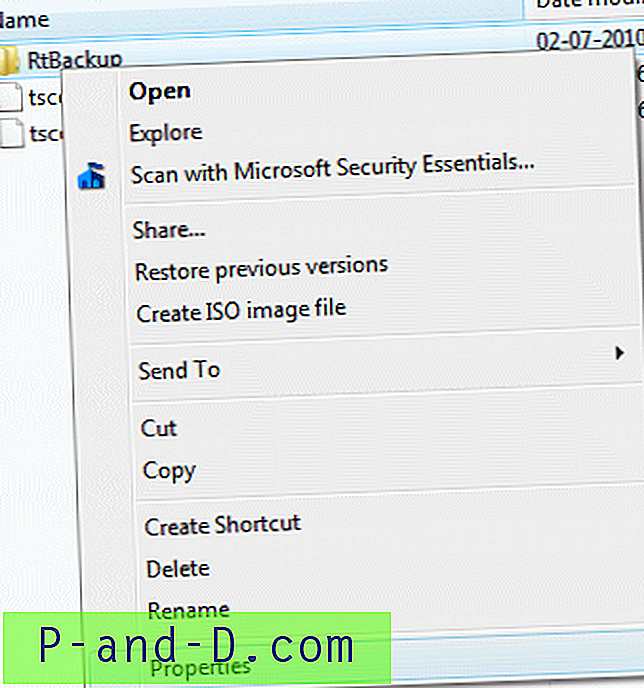
4. Haga clic en la pestaña Seguridad y haga clic en el botón Editar.
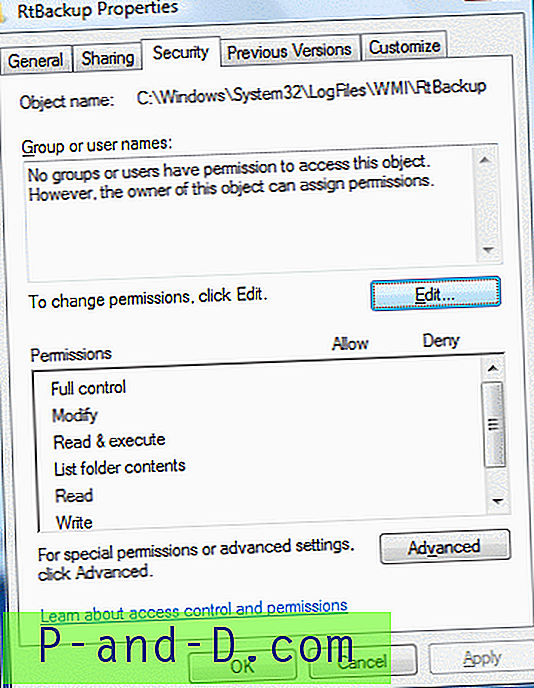
5. Haga clic en Agregar
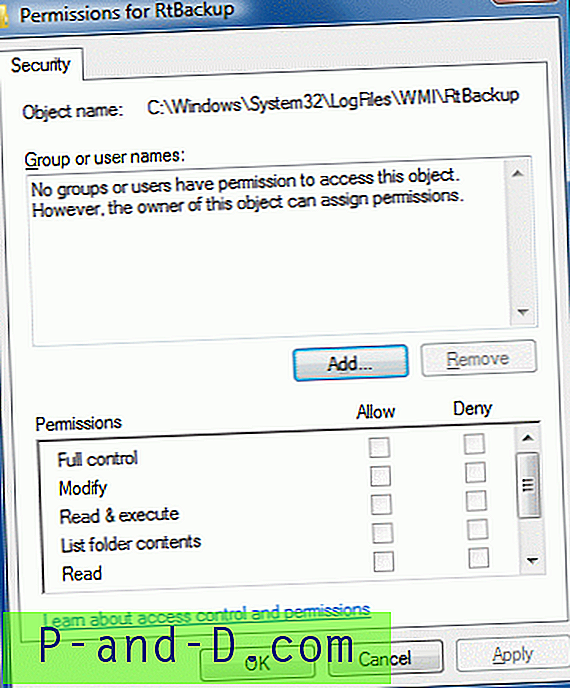
6. Escriba SYSTEM y presione ENTER
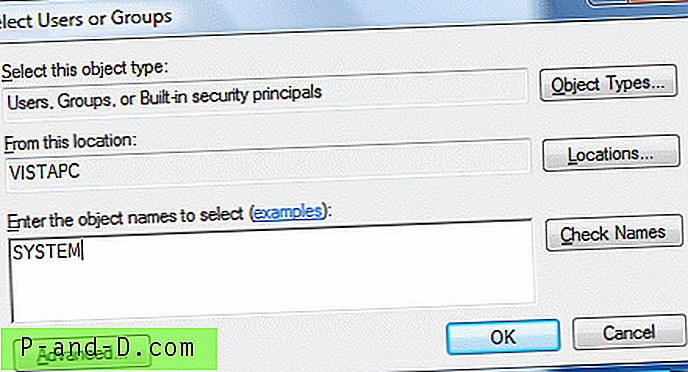
7. Habilite el permiso "Control total" para "Permitir"
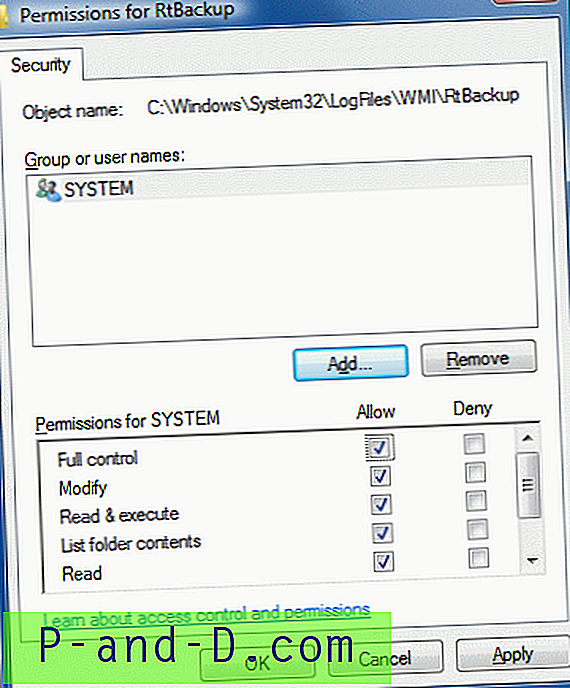
8. Haga clic en Aceptar y luego en Sí cuando se le solicite confirmación.

9. Reinicie Windows (en modo Normal) y verifique si el Servicio de eventos de Windows se ha iniciado.
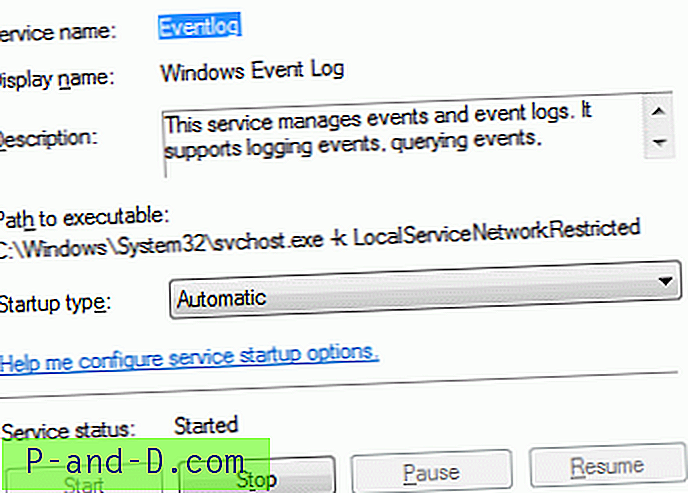
¿No puede asignar permisos para la carpeta RtBackup?
Si no puede asignar permisos para la carpeta RtBackup, intente tomar posesión de la carpeta y luego repita los pasos 1-9 anteriores.

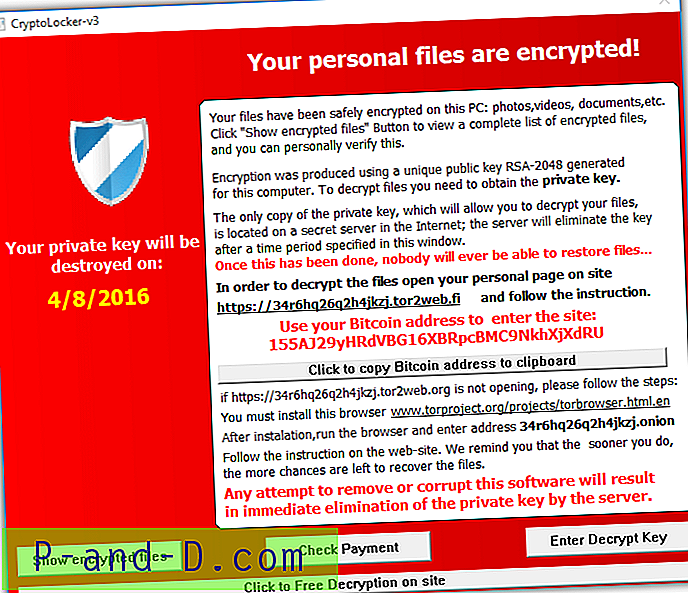


![[Solución] El acceso de host de Windows Script está deshabilitado en esta máquina](http://p-and-d.com/img/microsoft/726/windows-script-host-access-is-disabled-this-machine.jpg)
